Hướng dẫn 3 cách cài đặt máy in canon 2900 cho win 10 64bit
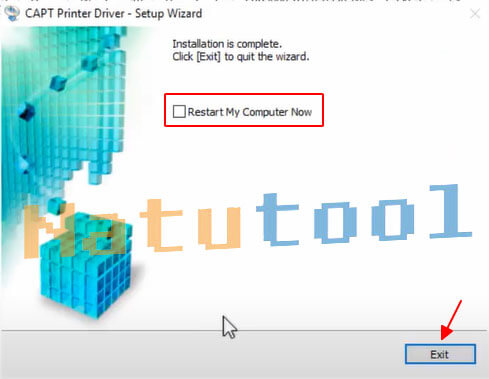
Hướng dẫn cách cài đặt máy in Canon 2900 cho win 10 64 bit + 32bit
Ngoài cách cài đặt máy in canon LBP 2900/2900B CAPT bằng Driver canon 2900. Thì bài viết này chúng tôi sẽ hướng dẫn bạn “Cách cài đặt máy in Canon 2900 bằng đĩa CD” và “cài máy in canon 2900 qua mạng WiFi“. Hãy chuẩn bị ít nhất một máy tính chạy ổn định, khởi động máy in và một dây kết nối USB máy in với máy tính.
Cách 1: Cài máy in canon 2900 bằng đĩa
Điều kiện tiên quyết:
- Cần một ổ đĩa CD / DVD trên máy tính Windows hoặc Mac.
- Cần Có Đĩa CD Phần mềm của Canon LBP2900B, đi kèm với máy in.
- Cần có cáp USB để kết nối máy in với máy tính (kèm theo máy in).
- Bật máy in Canon Laser Shot LBP 2900 lên
- Bật cả máy tính cần kết nối với máy in.
- Rút cáp USB của máy in ra (không cắm nó cho đến khi có lời nhắc).
- Gắn đĩa CD Canon LBP 2900 vào máy tính và làm theo hướng dẫn để cài đặt.
- Kết nối cáp USB máy in Canon 2900 với máy tính khi trình hướng dẫn cài đặt hỏi
- Sau khi nhận dạng máy in, máy tính sẽ tự động chuyển sang các bước tiếp theo.
- Làm theo hướng dẫn xuất hiện trên màn hình để hoàn tất cài đặt máy in canon 2900.
- Mở tài liệu cần in lên và bạn có thể sử dụng Canon Laser Shot LBP 2900B
Cách 2: Chạy file Setup.exe để cài đặt máy in Canon 2900
- Bước 1: Tải phần mềm cài đặt máy in Canon 2900 miễn phí – tại đây
- Bước 2: Giải nén, rồi mới tiến hành cài máy in Canon 2900 cho win 10
- Bước 3: Mở thư mục vừa giải nén xong để chạy file Setup.exe
- Bước 3: Hộp thoại cài đặt máy in Canon 2900 hiện lên bạn chọn Next
- Chọn Yes để thực hiện cài máy in canon 2900 cho win 10
- Bước 4: Chọn Install with USB Connection rồi bấm Next
Đối với một số máy chưa tắt Windows Firewall sẽ có xuất hiện thông báo như hình dưới đây thì bạn cứ chọn Yes để tiếp tục nhé!
- Bước 5: Thông báo yêu cầu kết nối máy in với máy tính bằng Cáp USB
- Bước 6: Chọn Restar My Computer Now rồi bấm Exit
Khi máy tính khởi động trở lại bạn có thể vào Devices and Printers để set máy in Canon 2900 là mặc định trên máy tính Windows 10, 8, 7, XP,…
Mở tài liệu lên và bạn có thể sử dụng máy in Canon 2900 để in các tài liệu trên máy tính như Word, Excel,…
Cách 3: Cài máy in Canon 2900 bằng Add a Printer trên Win 7
Yêu cầu:
- Cần một tệp phần mềm hoặc Driver cho máy in 2900.
- Cần cáp USB để kết nối máy in với máy tính (kèm với máy in mới).
Các bước cài đặt máy in canon bằng Devices & Printer trên Win 7
- Bước 1: Nhấn tổ hợp phím Windows + R rồi nhập control printers và bấm OK để mở hộp thoại Devices and Priner
- Bước 2: Bạn chọn Add a printer sau đó chọn The printer that I want isn’t Listed như hình dưới đây
- Bước 3: Chọn Add a local printer or network printer with manual settings rồi bấm Next để tiếp tục
- Bước 4: Chọn cổng USB001 sau đó bấm Next để tiếp tục (chọn cổng khác cũng được)
- Bước 5: Chọn Have Disk… để thêm phần mềm máy in 2900 từ ổ đĩa
- Bước 6: Bấm vào Browser.. sau đó tìm tới thư mục chứa file cài đặt máy in Canon 2900 win 10 đã giải nén.
- Thư mục đường dẫn driver 64bit: x64/ Driver/ tên file đuôi.inf.
- Thư mục đường dẫn driver 32bit: 32bit/ Driver/ tên file đuôi.inf.
- Sau đó nhấn Open như hình dưới đây
- Bấm OK
- Bước 7: Chọn máy in Canon LBP 2900 và Nhấn Next
-
Bước 8: Cứ nhấn Next cho tới khi xuất hiện thông báo Add printer successfully tức là thành công
- Set as the default printer: Chế độ cài máy in mặc định khi in
- Print a test page: In thử để kiểm tra máy in Canon 2900.
- Nhấn Finish kết thúc.
Kết luận: Như vậy là Natutool đã hướng dẫn bạn các cách cài đặt máy in canon LBP2900 / LBP2900 trên một máy tính. Trong quá trình cài máy in 2900 nếu gặp khó khăn ở bước nào hãy để lại commnent ở cuối bài viết chúng tôi sẽ hỗ trợ bạn. Chúc bạn cài đặt máy in canon 2900 thành công trên Windows và Macbook.

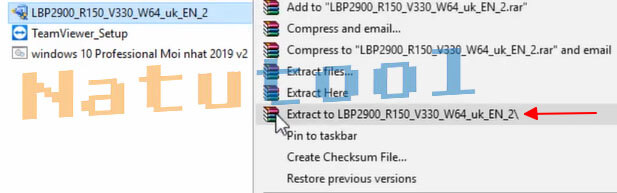
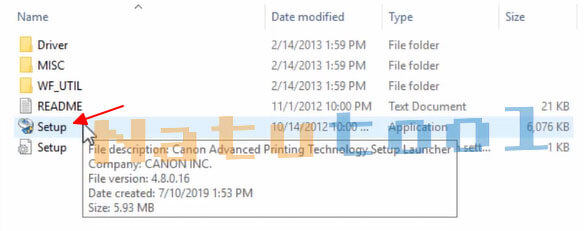
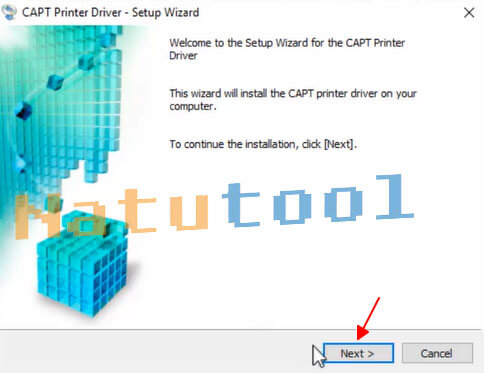
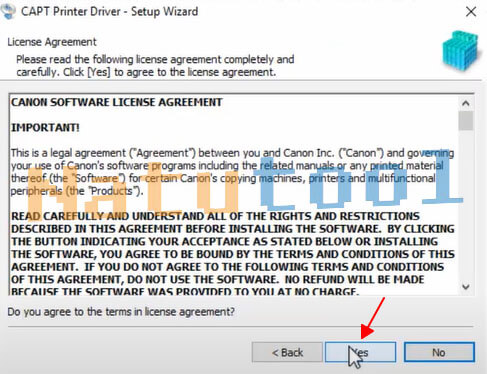
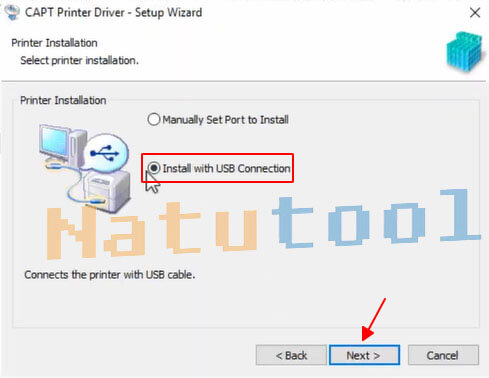
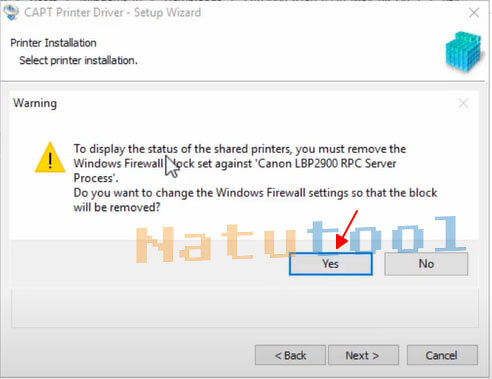
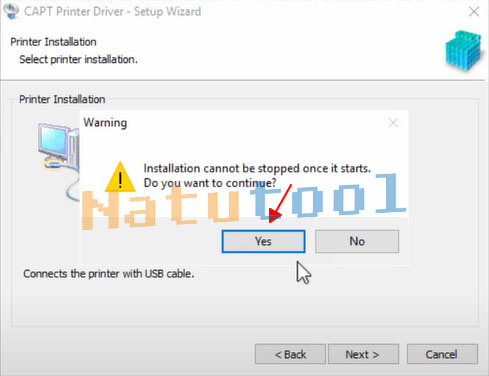
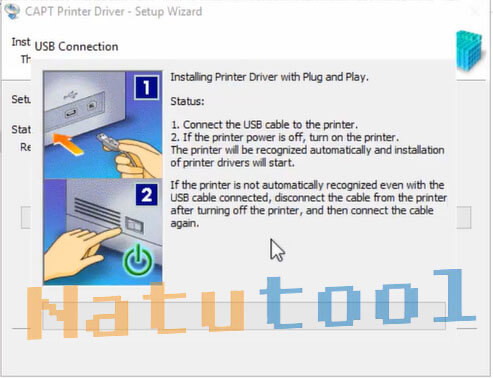
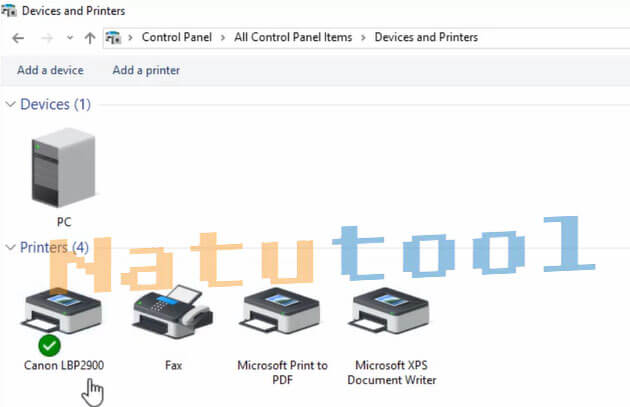
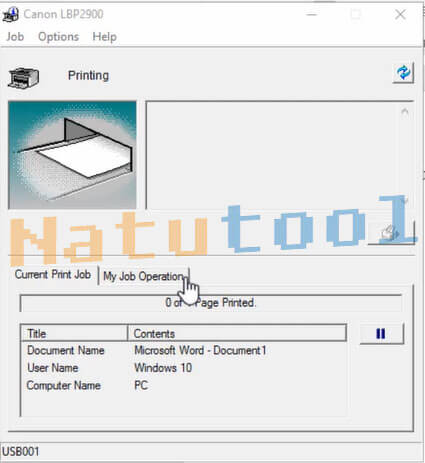
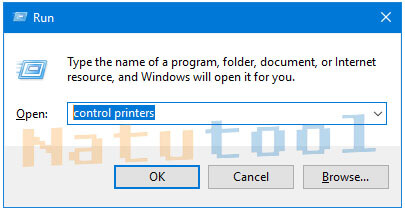
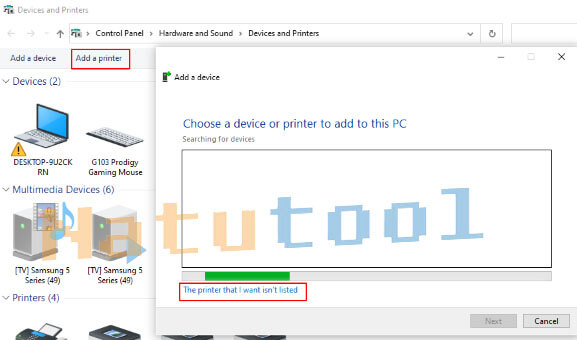
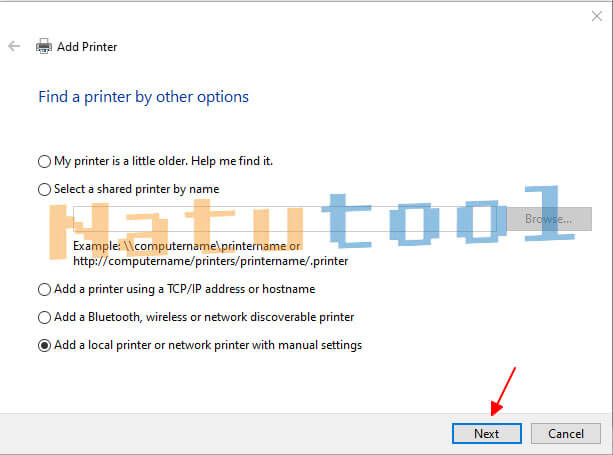
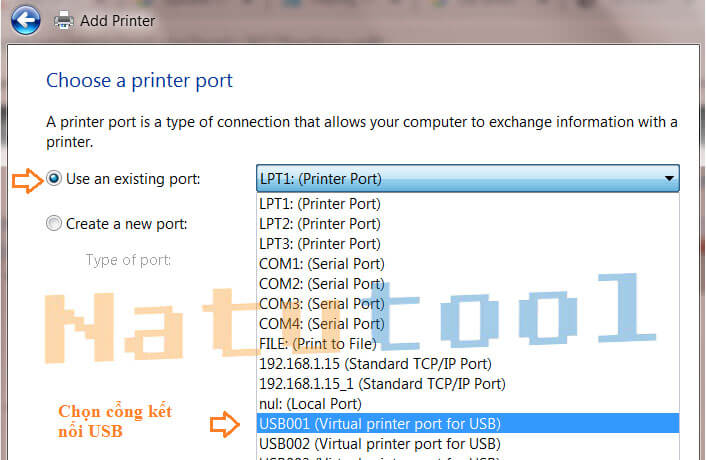
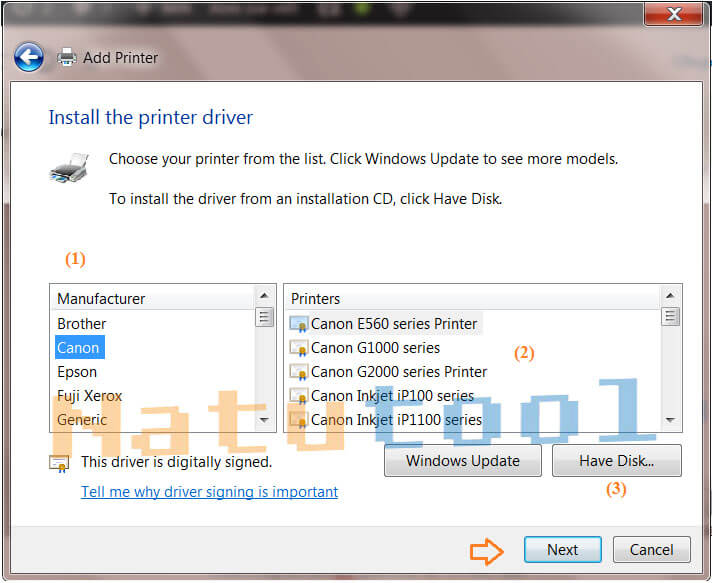
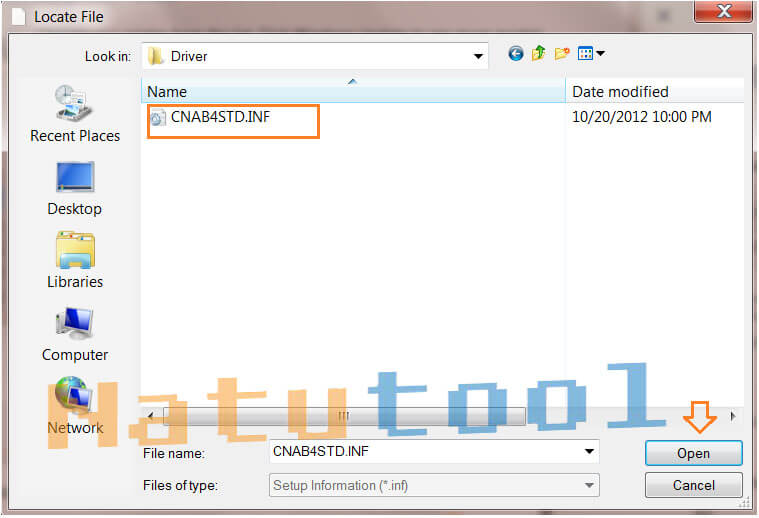
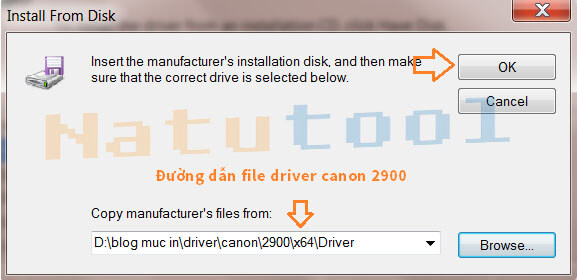
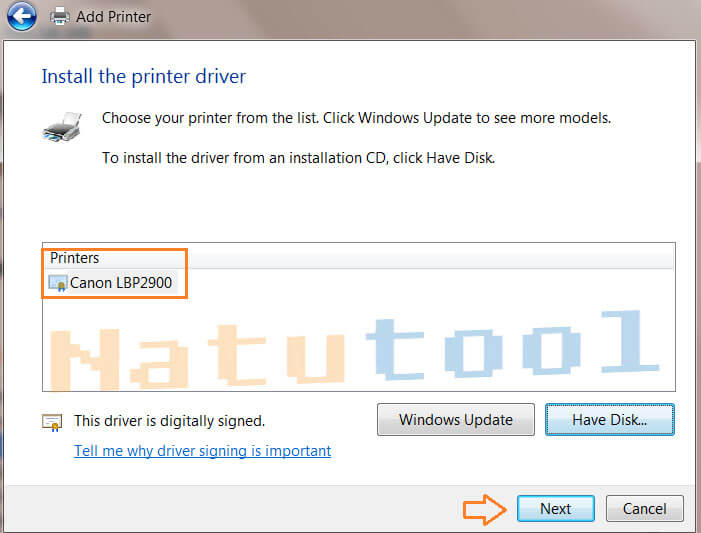



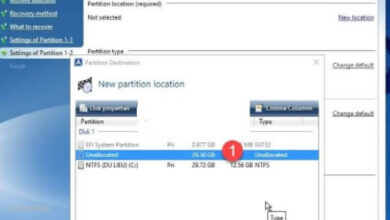
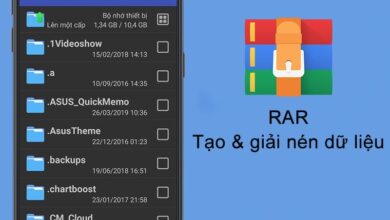
Web chia sẻ kiểu gì mà vừa chi tiết vừa dễ hiểu như thế này.m đã tải thành công+
Bài viết hữu ích, thanks ad
Đã cài máy in 2900 thành công, in ngon cơm